Personal Content Station (PCS)LLS-201
Affichage Date (Android)
Cet écran apparaît au démarrage du PCS Manager ainsi que lors de la connexion à la PCS.
Si vous tapez sur une date, vous pouvez basculer vers l’écran liste des miniatures de cette date.
Pour visualiser une photo ou une vidéo, tapez sur une miniature de l’écran liste des miniatures.
Pour sélectionner une photo ou une vidéo pour différentes opérations, tapez sur l’écran liste des miniatures et maintenez la pression pour activer le mode de sélection.
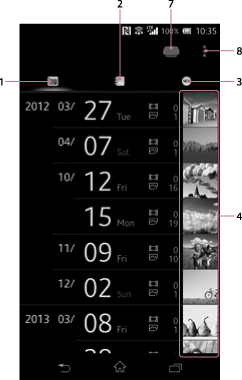
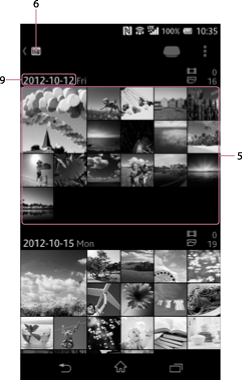
Dans le cas d’une tablette, les deux écrans ci-dessus sont affichés côte à côte, sur un seul écran.
-
Icône
 (Affichage Date)
(Affichage Date)Tapez pour passer à l’Affichage Date.
-
 Icône (Affichage Album)
Icône (Affichage Album)Tapez pour passer à l’Affichage Album.
-
Icône
 (Dernière image ajoutée)
(Dernière image ajoutée)Tapez pour passer à l’Affichage Dernière image ajoutée.
-
Miniature
La miniature de la première image de chaque date s’affiche. Tapez sur une date pour ouvrir l’écran liste des miniatures de cette date.
-
Liste des miniatures
Une liste d’images apparaît. Tapez sur une miniature pour afficher l’image en plein écran.
-
Icône
 (Affichage Date)
(Affichage Date)Tapez pour revenir à l’écran Liste précédent.
Cette icône n’apparaît pas sur les tablettes.
-
Icône Stockage
Tapez pour faire apparaître le menu Sélection du stockage.
Pour plus de détails, reportez-vous à la rubrique Sélection d’un périphérique de stockage.
-
Icône
 (*) (Menu)
(*) (Menu)Tapez pour faire apparaître le menu afin d’effectuer différentes opérations.
* L’icône [
 ] ne s’affiche pas sur l’écran de certains périphériques Android. Si l’icône
] ne s’affiche pas sur l’écran de certains périphériques Android. Si l’icône  ne s’affiche pas sur votre écran, appuyez sur la touche du menu principal se trouvant hors de l’écran.
ne s’affiche pas sur votre écran, appuyez sur la touche du menu principal se trouvant hors de l’écran. -
Date
La date de prise de vue s’affiche. Vous pouvez modifier son format d’affichage en effectuant le Réglage du format d’affichage de la date et de l’heure.

 Haut de la page
Haut de la page